4 הטיפים הטובים ביותר להתאמה אישית של מסך הנעילה של iPhone
Miscellanea / / July 20, 2022
אפל מרעננת את מסך הנעילה של האייפון עם עדכון iOS 16. אתה יכול לשנות את סגנון הגופן והצבע, להוסיף ווידג'טים ולהגדיר מספר מסכי נעילה. אפל צירפה גם רקעים למסך נעילה כדי לבדוק מזג אוויר חי, זיכרונות מועדפים ואפילו מערכת סולארית במבט פשוט. להלן הטיפים הטובים ביותר להתאמה אישית של מסך הנעילה של האייפון כמו מקצוען.

התאמה אישית של מסך הנעילה היא חלק מעדכון iOS 16. אם אתה מפעיל מערכת iOS ישנה, לא תמצא שום טריק בטלפון שלך. עליך לעדכן את האייפון שלך מהתפריט הכללי באפליקציית ההגדרות.
1. שנה גופן וצבע שעון
שינוי צבע השעון ואפילו הגופן חייב להיות הקש האחרון של אפל כדי לאפשר למשתמשים לבחור מה שנוח להם. אתה יכול לשנות את גופן הזמן, הצבע והסגנון. הנה איך.
שלב 1: לחץ על לחצן ההפעלה כדי לבדוק את מסך הנעילה. אמת את עצמך (אם כי אל תלך למסך הבית).
שלב 2: הקשה ארוכה על מסך הנעילה. בחר 'התאמה אישית' בתחתית.

שלב 3: הקש על השעון.
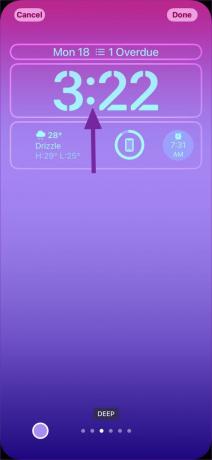
שלב 4: ישנם שמונה סגנונות גופנים לבחירה. אתה יכול להקיש על סמל כדור הארץ בפינה השמאלית העליונה ולבחור בסוגי גופן ערבית אינדית או Devanagari.
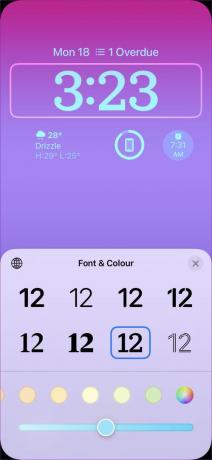

שלב 5: אתה יכול לגלול בין אפשרויות צבע שונות אופקית ולבדוק את התצוגה המקדימה החיה בחלק העליון.
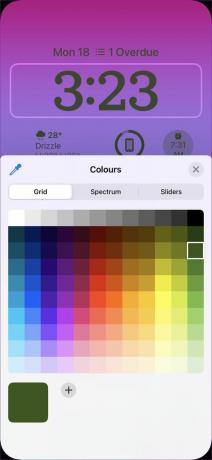
שלב 7: ניתן לגלול ימינה ולבחור גוון ספציפי מגלגל הצבעים. iOS תחיל את אפקט הצבע על ווידג'טים של שעון ומסך נעילה (עוד בהמשך).
2. הוסף ווידג'טים של מסך נעילה
אינך צריך עוד להסתמך על תפריט תצוגה היום כדי לבדוק ווידג'טים של אפליקציה ממסך הנעילה. עם iOS 16, אתה מקבל יותר ווידג'טים ייעודיים לשימוש במסך הנעילה. בצע את השלבים הבאים כדי להוסיף ווידג'טים של מסך נעילה.
שלב 1: פתח את תפריט ההתאמה האישית של מסך הנעילה באייפון (עיין בשלבים למעלה).
שלב 2: הקש על ווידג'טים מתחת לשעון.
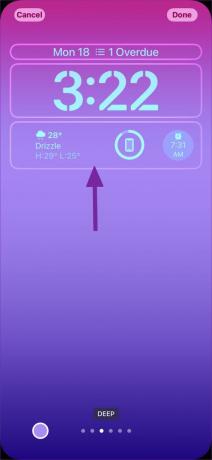
שלב 3: iOS תפתח את תפריט הווידג'ט של מסך הנעילה בתחתית.
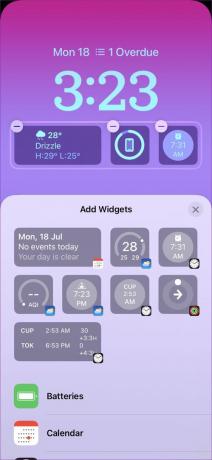
שלב 4: אתה יכול להגדיר שלושה ווידג'טים בו זמנית (שניים בקטנה ואחד בגודל בינוני). גלול ובדוק ווידג'טים של אפליקציות.

שלב 5: אתה יכול להקיש על ווידג'ט או לגרור ולשחרר אותו כדי למקם אותו מתחת לשעון במסך הנעילה.
רק אפליקציות ברירת המחדל של אפל תומכות בווידג'טים של מסך נעילה לעת עתה. החברה מציעה ממשקי API נדרשים למפתחים ליצירת ווידג'טים ייעודיים למסך נעילה. אנו מקווים לראות מפתחים נוספים מעדכנים את האפליקציות שלהם עם ווידג'טים חדשים של מסך נעילה.
אתה יכול להתאים אישית ולהוסיף ווידג'ט מעל השעון במסך הנעילה.
שלב 1: בחר את הווידג'ט שמעל השעון מתפריט ההתאמה האישית של מסך הנעילה.

שלב 2: בדוק את תפריט הווידג'טים.
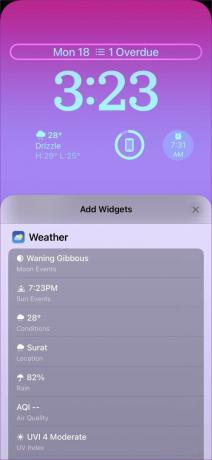
שלב 3: אתה יכול לעבור על הצעות ווידג'טים של אפליקציות.
שלב 4: אתה יכול להוסיף רק ווידג'ט אחד מעל השעון במסך הנעילה.
3. צור מסך נעילה חדש באייפון
כעת תוכל ליצור מסכי נעילה מרובים באייפון שלך.
שלב 1: הקש ארוכות על מסך הנעילה ובחר + סמל בפינה השמאלית התחתונה.

שלב 2: הוסף טפט חדש מהתפריט הבא. להלן אפשרויות הטפט שלך.
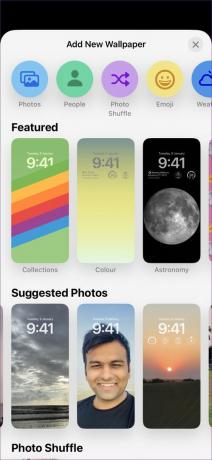
תמונות: הוסף תמונות מגלריית התמונות שלך באייפון במסך הנעילה.
אֲנָשִׁים: הוסף את בן משפחתך ואת יקיריכם
אימוג'י: התאם אישית את הטפט עם עד שישה אימוג'ים.
מזג אוויר: זה האהוב עלינו. אתה יכול להגדיר א טפט מזג אוויר שמשתנה עם האווירה. לדוגמה, תראה טפט גשום מגניב כשהוא נשפך בחוץ.
אַסטרוֹנוֹמִיָה: יש לך חמישה טפטים לבחירה. אתה יכול להגדיר את מיקום כדור הארץ, הירח ומערכת השמש שלך כרקע במסך הנעילה.
צֶבַע: הגדר צבע אחיד או תבנית מעבר על מסך הנעילה. יש לך עשרות שילובי צבעים לשחק איתם כאן. לאחר הגדרת טפט צבעוני, תוכל לעבור בין סגנונות שונים כמו Deep, Vapour, Solid, Tone, Vibrant ו-Bright.


אתה יכול ליצור מסכי נעילה מרובים עם טפטים שונים באייפון שלך.
4. בדוק את טפטי Apple Collections
מלבד הטפטים שהוזכרו לעיל, אתה יכול לבדוק את אוסף התמונות החדש של אפל ליישום על מסך הנעילה.
שלב 1: פתח את תפריט הטפטים למסך נעילה חדש (עיין בשלבים למעלה).
שלב 2: גלול אל אוספים.

אתה יכול להוסיף גאווה, אחדות ואפילו את הטפט המקורי של Clownfish על מסך הנעילה.
מסך הנעילה של האייפון שלך ראוי לשינוי
אפל פיתחה את ההתאמה האישית של מסך הנעילה עם iOS 16. אתה יכול ליצור מסכי נעילה מרובים למטרות שונות. לדוגמה, אתה יכול להשתמש בטפט צבעוני סטנדרטי עם ווידג'טים לעבודה במהלך שעות המשרד וליצור עוד טפט למסך נעילת תמונות עם ווידג'טים חברתיים בזמן אישי. איך אתה מתכנן להתאים אישית את מסך הנעילה של האייפון? שתף את ההגדרה שלך בקטע ההערות למטה.
עודכן לאחרונה ב-20 ביולי, 2022
המאמר לעיל עשוי להכיל קישורי שותפים שעוזרים לתמוך ב-Guiding Tech. עם זאת, זה לא משפיע על שלמות העריכה שלנו. התוכן נשאר חסר פניות ואותנטי.

נכתב על ידי
פרת' עבד בעבר ב-EOTO.tech כשסיקר חדשות טכנולוגיות. כרגע הוא מתמחה ב-Guiding Tech וכותב על השוואת אפליקציות, הדרכות, טיפים וטריקים של תוכנה וצולל עמוק לתוך פלטפורמות iOS, Android, macOS ו-Windows.



